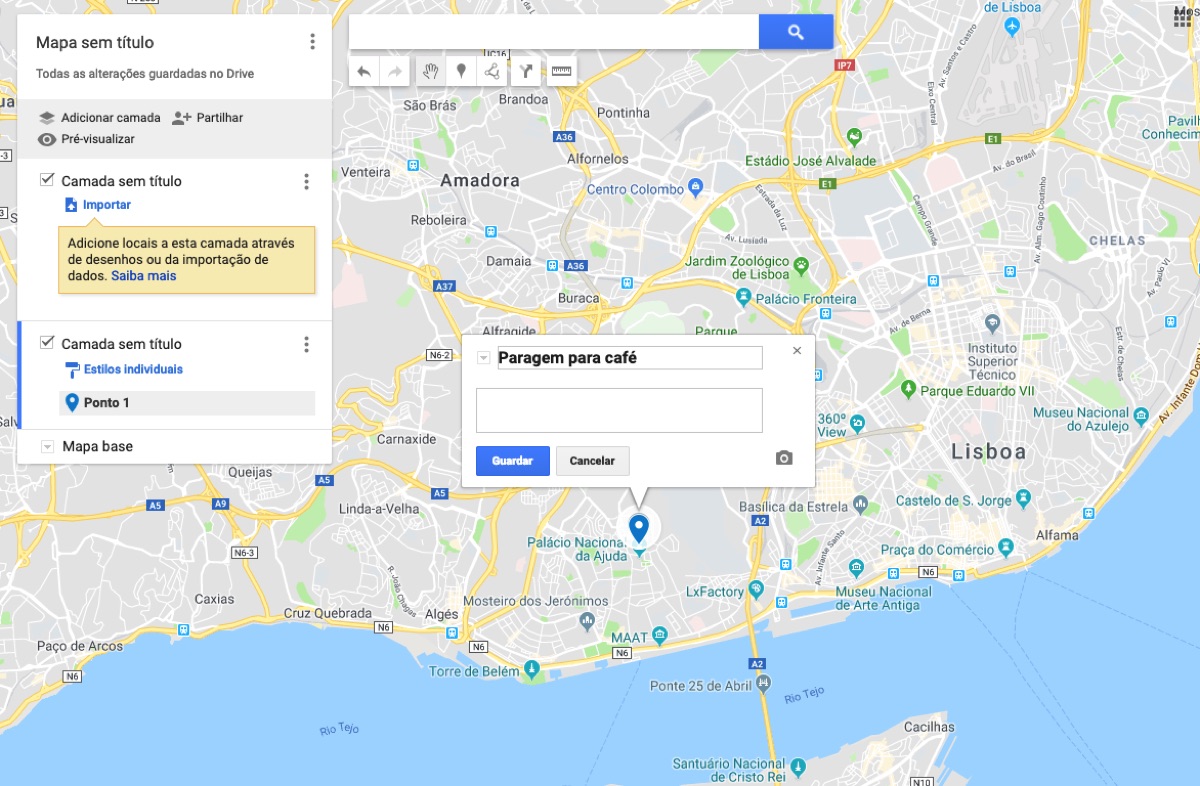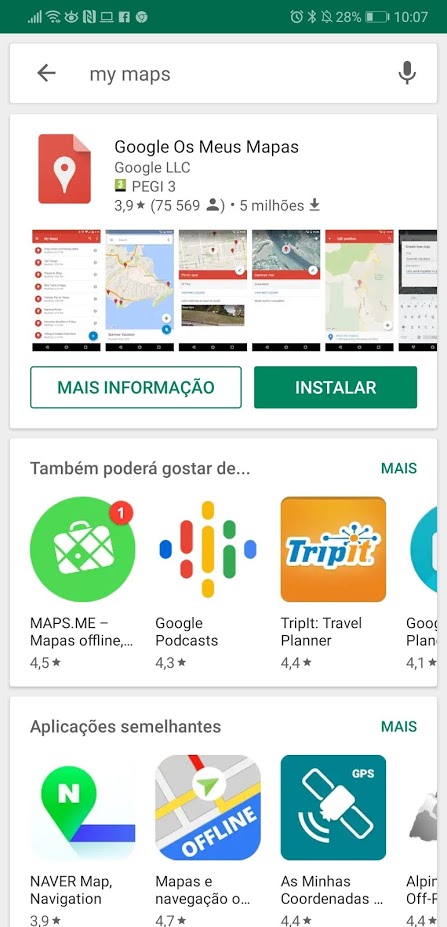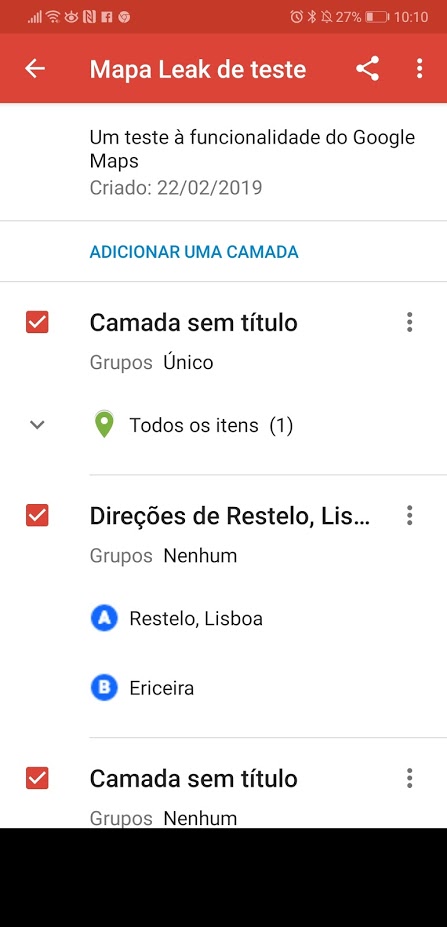Mapas personalizados no Google Maps? O Google Maps é sem dúvida umas das melhores aplicações para não nos perdermos. Para além disso, ainda nos ajuda a planear viagens, seja de carro, transportes públicos ou a pé. De facto esta plataforma tem muito mais que se lhe diga. Apesar da maioria dos utilizadores só a aproveitar para ver a localização de um determinado sítio, há muito mais que se pode fazer.
É fácil criar mapas personalizados
Entretanto, uma das funcionalidades mais interessantes que descobri é a possibilidade de criarmos os nossos próprios mapas de interesses. Assim, mais do que criar os mapas é poder partilhá-los com alguém.
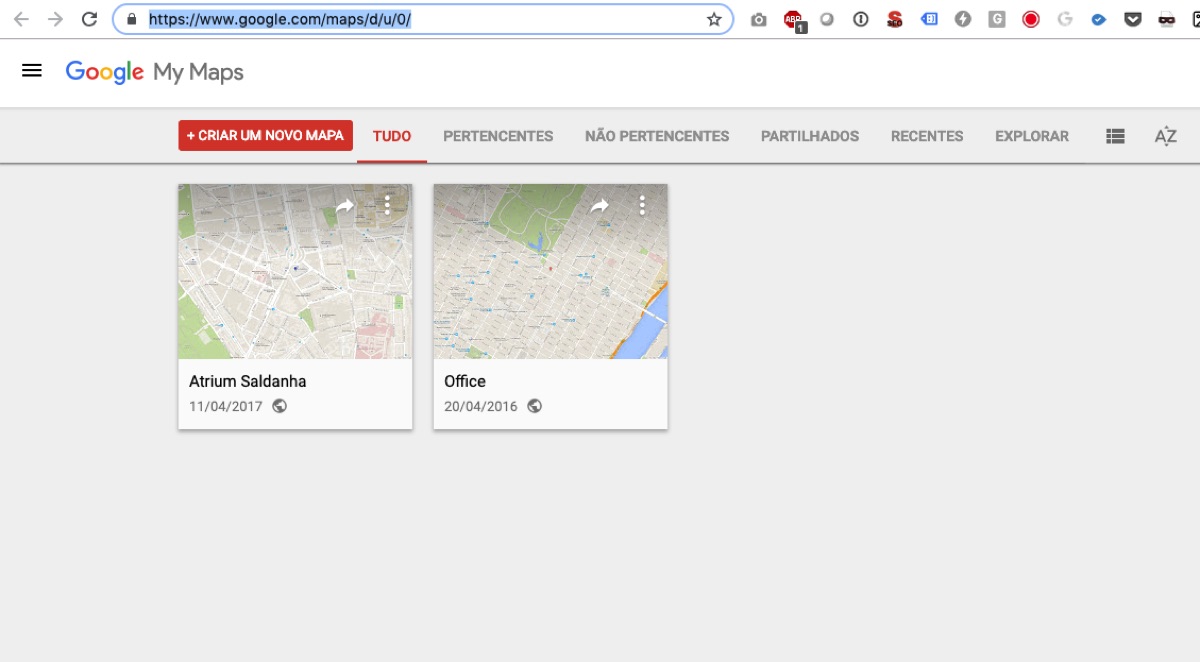
Dito isto, imaginem que vão realizar uma atividade em grupo com várias pessoas. Digamos um casamento, um passeio, ou algo assim. Através desta funcionalidade vão poder criar um mapa com todos os pontos de passagem e partilhá-los com amigos e convidados.
Para além disso é possível explorar mapas criados por outras pessoas, desde que os tenham partilhado publicamente.
E porque não fazer uma rota dos melhores restaurantes nos mapas personalizados do Google Maps?
Primeiramente, imagine que faz uma rota de restaurantes, daqueles mesmo bons. Depois quer partilhar com o mundo ou com os seus amigos essas belas aprendizagens. Assim, é exatamente para isso que vai servir a funcionalidade de criar mapas.
Dito isto, existem duas formas de os criar. Tem de ter um computador ou um smartphone Android.
Infelizmente, para já, ainda não existe app para criar mapas no iPhone ou no iPad. No entanto, poderá ver os mapas partilhados nestas plataformas.
Criar mapas personalizados no Google Maps
Ora se estiver no computador terá de visitar esta ligação.
Posteriormente carregue em Criar um novo mapa.
Na nova janela terá de dar um nome ao mapa carregando em Mapa sem título. Depois verá que sensivelmente a meio e debaixo da caixa de pesquisa tem várias opções.
Uma delas é colocar os famosos pins para identificar locais. Assim, clique aí para adicionar o pin a uma determinada zona. Depois coloque uma descrição. Quando estiver concluído carregue em Guardar. Esta “camada” que corresponde a um dos pontos vai aparecer no lado esquerdo do ecrã.
Pode personalizar de uma forma muito simples o pin que colocou. Mudar a cor, adicionar tags, enfim o que achar que faz sentido para facilitar a identificação. Pode também utilizar ícones para indicar que tipo de local é.
Adicionar direcções nos mapas personalizados no Google Maps
Entretanto, outra caraterística interessante é a possibilidade de adicionar direcções.
Tem o ícone alusivo a setas de trânsito onde terá de carregar para surgir essa opção. Depois é so indicar o ponto A (origem) e o ponto B (destino). Atenção que pode introduzir várias direcções. Exemplo, Restelo até Ericeira. Depois Ericeira até ao Bar da Praia.
É também possível personalizar tudo e mais alguma coisa.
Adicionar diferentes tipos de trajeto nos mapas personalizados no Google Maps
Outro aspeto interessante é que é possível adicionar diferentes tipos de trajetos. Ou seja, adicionar trajeto de carro, a pé ou bicicleta.
Quando o mapa estiver concluído vai ter de o partilhar. Assim clique nos três pontinhos que surgem à frente do nome do mapa. Depois é possível copiar o mapa, abrir, mover para o lixo e até é possível incorporar no seu site. Como vê é fantástico para utilizar em eventos.
Como criar mapas personalizados no Google Maps num smartphone Android
No smartphone é exatamente o mesmo. Se tiver um dispositivo Android procure pela app os meus mapas na Play Store. Depois é so descarregar e instalar.
Quando abre a App recebe um pequeno tutorial de como utilizar esta aplicação.
Como está a ver na imagem abaixo o mapa que criámos no computador já está disponível na App.
Entretanto, por exemplo, se quisermos editar este mapa podemos adicionar novos pontos e também editar as camadas.
Assim, com tudo concluído resta-nos partilhar.
Em suma, esta é uma funcionalidade que muitos utilizadores desconhecem mas que é muito útil.
Dito isto, se tiver alguma dúvida acerca de criar mapas personalizados no Google Maps, utilize a caixa de comentários.
Interessado no Google Maps?
Google Maps Offline: Como usar o GPS da Google sem gastar dados
Cinco truques para aproveitar ao máximo no Google Maps
Google Maps vai começar a mostrar radares fixos e limites de velocidade
Google Maps: Agora já pode partilhar a sua viagem com amigos
Google Maps vai mostrar o seu autocarro ou comboio em tempo real!